LEMP (uno stack di server) sta per Linux, Nginx, MariaDB e PHP. Nginx è un server Web HTTP gratuito, open source e ad alte prestazioni; noto per la sua stabilità, il ricco set di funzionalità, la configurazione semplice e il basso consumo di risorse.
Qui parleremo di come installare LEMP Stack su Debian 9 con supporto PHP (tramite PHP-FPM) e supporto MariaDB.
Installa lo stack LEMP
Installa Linux
Ecco il post sull'installazione passo passo di Debian 9 e sull'aggiornamento di Debian 8 Jessie a Debian 9 Stretch. Procedi all'installazione di AMP (Nginx v1.14, PHP v7.3, MariaDB v10.3) su Debian 9.
Installa Nginx
Installa i pacchetti per l'installazione di Nginx.
sudo apt-get update sudo apt-get install -y curl wget gnupg2 ca-certificates lsb-release apt-transport-https
Scarica la chiave di firma del repository Nginx.
wget http://nginx.org/keys/nginx_signing.key
Aggiungi la chiave pubblica Nginx al sistema.
sudo apt-key add nginx_signing.key
Aggiungi il repository Nginx al sistema.
echo "deb http://nginx.org/packages/debian/ stretch nginx" | sudo tee /etc/apt/sources.list.d/nginx.list
Installa il pacchetto Nginx usando il seguente comando.
sudo apt-get update sudo apt-get -y install nginx
Avvia il servizio Nginx dopo l'installazione.
sudo systemctl start nginx
Apri un browser web e visita l'URL sottostante.
http://il-tuo-indirizzo-ipDovresti vedere la pagina seguente. Questa pagina conferma che Nginx è stato installato correttamente sul server.
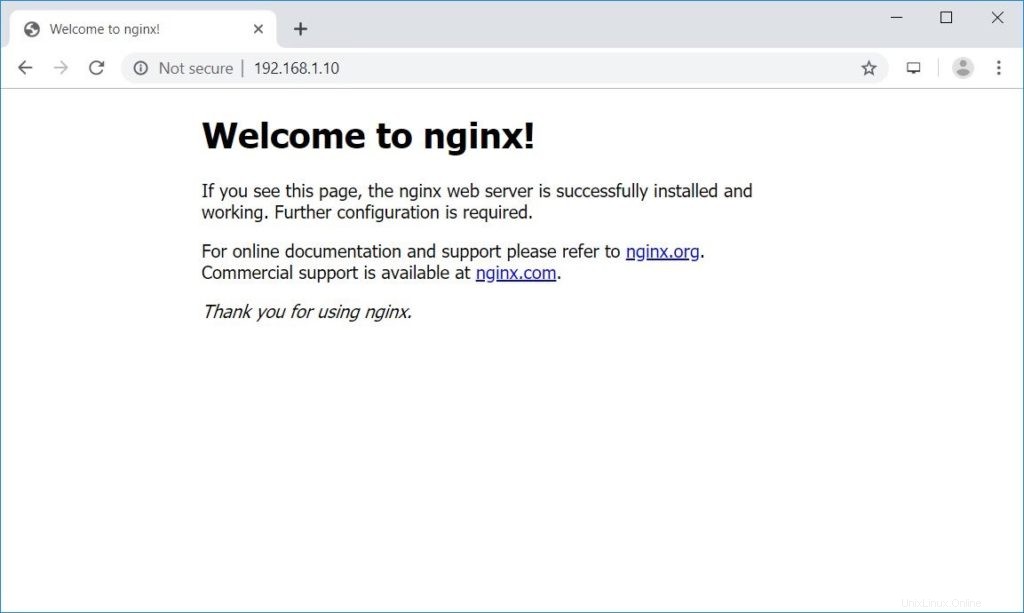
La radice del documento predefinita di Nginx su Debian 9 è /usr/share/nginx/html/ . I file di configurazione si trovano in /etc/nginx/ directory.
Installa MariaDB
Ora installeremo il server MariaDB emettendo il seguente comando.
sudo apt-get -y install mariadb-server mariadb-client
Quindi, rendi sicuro il server MariaDB utilizzando il comando mysql_secure_installation.
Installa PHP-FPM
PHP-FPM (PHP-FastCGI Process Manager), un'implementazione alternativa di PHP FastCGI. Fornisce funzionalità aggiuntive utili per siti di qualsiasi dimensione, in particolare per i siti più affollati.
Debian 9 viene fornito con PHP 7.0 per impostazione predefinita ed è già alla fine del suo ciclo di vita. Quindi, useremo il repository SURY per ottenere PHP 7.3.
wget https://packages.sury.org/php/apt.gpg sudo apt-key add apt.gpg echo "deb https://packages.sury.org/php/ $(lsb_release -sc) main" | sudo tee /etc/apt/sources.list.d/php7.3.list
Aggiorna l'indice del repository.
sudo apt-get update
Installa php-fpm eseguendo il comando seguente.
sudo apt-get -y install php-fpm php-mysql php-cli
Modifica php.ini.
sudo nano /etc/php/7.3/fpm/pool.d/www.conf
PHP-FPM è in ascolto sul socket /var/run/php7.3-fpm.sock per impostazione predefinita. Per fare in modo che PHP-FPM utilizzi una connessione TCP, apri il file /etc/php/7.3/fpm/pool.d/www.conf .
Modifica l'ascolto parametro.
DA:
listen = /run/php/php7.3-fpm.sock
A:
listen = 127.0.0.1:9000
Riavvia PHP-FPM servizio.
sudo systemctl restart php7.3-fpm
Crea host virtuale
Creiamo un host virtuale basato sul nome sul server Nginx per i seguenti dettagli.
Nome di dominio:server.itzgeek.local
Radice del documento:/usr/share/nginx/html/itzgeek.local
Crea un file di configurazione dell'host virtuale /etc/nginx/conf.d/virtual.conf .
sudo nano /etc/nginx/conf.d/virtual.conf
Aggiungi il seguente contenuto.
server {
server_name server.itzgeek.local;
root /usr/share/nginx/html/itzgeek.local;
location / {
index index.html index.htm index.php;
}
location ~ \.php$ {
include /etc/nginx/fastcgi_params;
fastcgi_pass 127.0.0.1:9000;
fastcgi_index index.php;
fastcgi_param SCRIPT_FILENAME /usr/share/nginx/html/itzgeek.local$fastcgi_script_name;
}
} Crea la directory principale per l'host virtuale.
sudo mkdir /usr/share/nginx/html/itzgeek.local
Per testare il PHP, posiziona un file PHP nella radice del documento dell'host virtuale creato.
echo "<?php phpinfo(); ?>" | sudo tee /usr/share/nginx/html/itzgeek.local/index.php
Riavvia i servizi e abilita l'avvio automatico all'avvio del sistema.
sudo systemctl restart nginx sudo systemctl restart php7.3-fpm
Testare lo stack LEMP
Crea una voce host per il tuo dominio (server.itzgeek.local ) in /etc/hosts file.
vi /etc/hosts
Aggiungi voce host; la linea dovrebbe apparire come sotto.
192.168.1.10 server.itzgeek.local
Apri il tuo browser web e digita il tuo nome di dominio nell'indirizzo web. Es.
http://server.itzgeek.localLa pagina apparirà come di seguito:
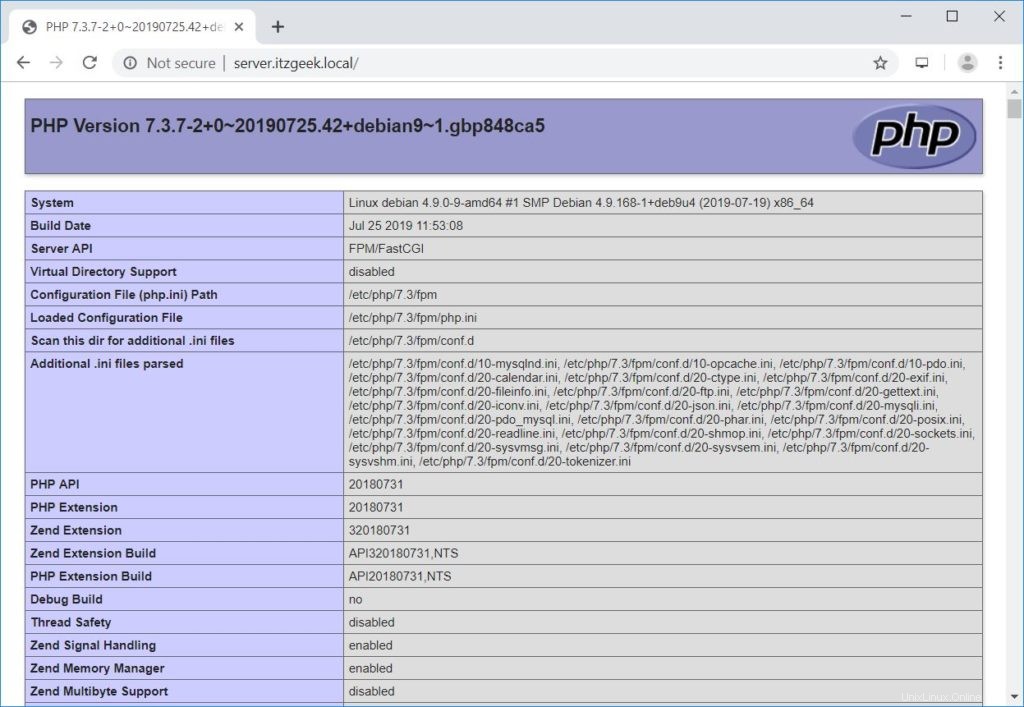
Dallo screenshot sopra, PHP funziona tramite FPM/FastCGI , come mostrato nella riga Server API. Puoi anche vedere le informazioni di supporto del database in fondo alla pagina.
Conclusione
È tutto. Condividi il tuo feedback nella sezione commenti.